如何把隐藏的应用回到桌面 电脑隐藏的应用软件如何找回
更新时间:2024-08-09 08:35:59作者:jiang
在使用电脑时,我们经常会遇到一些应用程序被意外隐藏的情况,导致我们无法在桌面上找到它们,这给我们的使用带来了一些不便,那么如何才能找回这些隐藏的应用呢?其实方法很简单,只需要一些简单的操作就可以将隐藏的应用重新显示在桌面上。接下来我们就来详细介绍一下如何将隐藏的应用找回到桌面上。
操作方法:
1.双击此电脑图标,打开我的电脑。
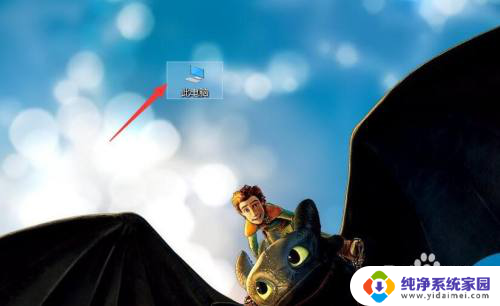
2.然后点击左侧的桌面。
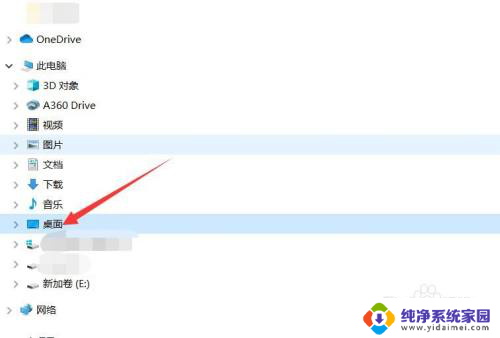
3.点击最上面的查看选项。
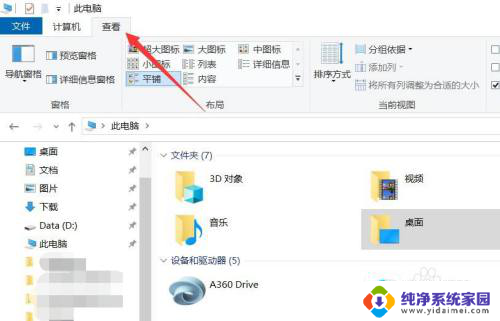
4.在查看菜单中,找到隐藏的项目。将其前面的复选框勾选起来。
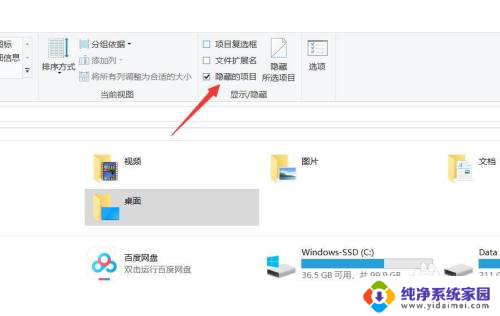
5.最后把要显示的应用程序属性中的隐藏勾拿掉即可。
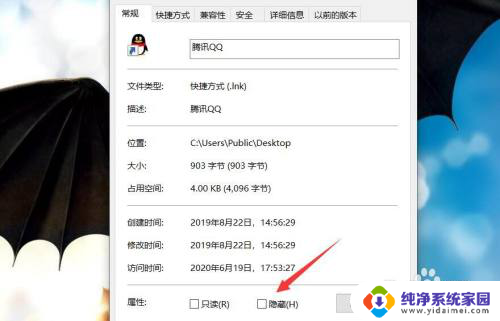
以上就是如何将隐藏的应用程序还原到桌面的所有内容,对于不清楚的用户,可以参考小编的步骤进行操作,希望对大家有所帮助。
如何把隐藏的应用回到桌面 电脑隐藏的应用软件如何找回相关教程
- 如何打开隐藏了的软件 电脑隐藏的应用软件怎么找回
- 怎么把桌面隐藏的软件重新显示出来 电脑隐藏的应用软件如何找回
- 怎么找到隐藏的应用软件 电脑隐藏应用软件的显示方法
- 怎样在桌面隐藏应用 电脑桌面上的应用软件怎么隐藏
- 怎么隐藏电脑软件 电脑桌面上的应用软件怎么隐藏
- 如何让应用不显示在桌面上隐藏起来 电脑桌面上的应用软件如何隐藏
- 如何打开隐藏软件? 电脑隐藏的应用软件如何显示
- 如何打开隐藏软件 电脑隐藏的应用软件如何显示出来
- 隐藏起来的软件怎么弄出来 电脑桌面上隐藏的应用软件怎么找回
- 怎么打开隐藏的软件 如何显示电脑隐藏的应用软件
- 笔记本开机按f1才能开机 电脑每次启动都要按F1怎么解决
- 电脑打印机怎么设置默认打印机 怎么在电脑上设置默认打印机
- windows取消pin登录 如何关闭Windows 10开机PIN码
- 刚刚删除的应用怎么恢复 安卓手机卸载应用后怎么恢复
- word用户名怎么改 Word用户名怎么改
- 电脑宽带错误651是怎么回事 宽带连接出现651错误怎么办